Încărcarea fișierelor PDF pe site-ul dvs. WordPress poate fi foarte utilă. WordPress vă permite să încărcați PDF-uri și să le faceți ușor disponibile pentru descărcare.
Am folosit descărcări PDF în multe moduri diferite, inclusiv pentru a ne crește lista de abonați la e-mail și pentru a vinde descărcări digitale într-o zonă exclusivă pentru membri. Fișierele PDF oferă o modalitate versatilă de a partaja conținut și de a interacționa cu vizitatorii dumneavoastră.
Acest tutorial vă va arăta cum să încărcați fișiere PDF pe site-ul dvs. WordPress. Vom discuta, de asemenea, cum să folosiți PDF-uri pentru a vă crește lista de e-mailuri, pentru a accepta conținut generat de utilizatori sau pentru a crea o zonă doar pentru membri.

De ce să încarci fișiere PDF în WordPress?
PDF-urile sunt unul dintre cele mai populare formate de fișiere, iar încărcarea lor pe site-ul dvs. WordPress prezintă numeroase avantaje.
Am folosit cu succes fișiere PDF ca "lead magnets" pentru a crește numărul de abonați la e-mail pe site-urile noastre, inclusiv WPBeginner (Studiu de caz: Vezi metodele dovedite și testate pe care le folosim la WPBeginner pentru a ne crește lista de e-mailuri).
Încărcarea fișierelor PDF poate, de asemenea, să crească implicarea utilizatorilor. Permițând vizitatorilor să descarce PDF-uri și să efectueze acțiuni, puteți ajuta la reducerea unei rate ridicate de respingere.
Nu trebuie să creați conținut nou. Puteți refolosi conținutul existent de lungă durată sau puteți combina mai multe articole într-unul singur pentru a crea un material descărcabil foarte util. Această strategie menține utilizatorii pe site-ul dvs. mai mult timp și încurajează interacțiunea cu conținutul dvs.
Fișierele PDF sunt, de asemenea, excelente pentru a oferi conținut premium exclusiv pentru membri. Le puteți folosi ca parte a cursului dvs. online sau a site-ului de membru pentru a oferi valoare suplimentară abonaților dvs. plătitori.
Acum, să vedem cum să încarci fișiere PDF în WordPress.
- Cum să încărcați fișiere PDF în WordPress
- Cum să adăugați un fișier PDF la o postare sau pagină în WordPress
- Pro Tips for Making the Most Out of Your PDF Uploads
Cum să încărcați fișiere PDF în WordPress
Dacă doriți să încărcați un fișier PDF și să îl partajați cu toată lumea de pe site-ul dvs., atunci aceasta este cea mai ușoară metodă, deoarece funcționează fără a instala niciun plugin.
Încărcarea fișierelor PDF în WordPress este similară cu încărcarea imaginilor și a altor fișiere media pe site-ul dvs. WordPress.
Pentru a începe, trebuie să vă conectați la zona de administrare WordPress și apoi să accesați Media. După aceea, faceți clic pe butonul „Adăugare nou”.

Pur și simplu trageți și plasați fișierul PDF în WordPress.
Sau, puteți face clic pe butonul „Selectați fișiere” pentru a-l încărca.

După aceea, fișierul PDF va fi încărcat pe blogul dvs. WordPress.
Cum să adăugați un fișier PDF la o postare sau pagină în WordPress
Odată ce ați încărcat fișierul PDF, următorul pas este să îl adăugați la postările sau paginile dvs.
WordPress vă permite să încorporați cu ușurință fișiere PDF sau să le afișați ca linkuri pe care utilizatorii le pot accesa pentru a descărca fișierele.
Pentru a începe, trebuie să editați postarea sau pagina unde doriți să adăugați fișierul PDF.
Pe ecranul de editare a postării, trebuie să faceți clic pe butonul „+” pentru a adăuga blocul și apoi să adăugați blocul Fișier în zona de conținut.
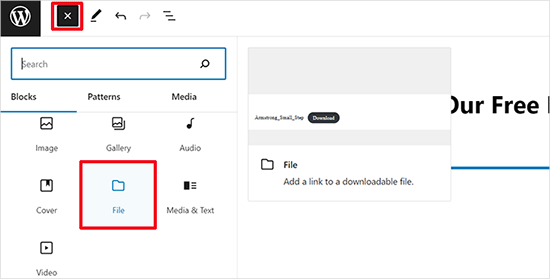
Apoi, faceți clic pe opțiunea „Bibliotecă media”.
Aceasta va deschide o fereastră pop-up unde puteți selecta fișierul PDF pe care doriți să îl adăugați la postare sau pagină.

Faceți clic pe „Selectare” pentru a continua.
WordPress va încorpora acum automat fișierul dvs. PDF în postarea sau pagina dvs. Veți vedea, de asemenea, o previzualizare live a încorporării PDF în editor.

Dacă doriți doar să afișați descărcarea în loc de încorporarea completă a PDF-ului, atunci puteți dezactiva comutatorul de lângă opțiunea „Afișare încorporare inline” din setările blocului.
Odată ce sunteți mulțumit de modificări, previzualizați fișierul PDF încărcat și apoi publicați-l.

Aceasta este cea mai rapidă și mai simplă modalitate de a afișa fișierele PDF încărcate pe un site WordPress.
Cu toate acestea, dacă doriți să afișați documente PDF cu mai multe opțiuni și vizualizatoare PDF mai bune, atunci veți avea nevoie de un plugin PDF pentru WordPress.
Recomandăm utilizarea pluginului PDF Embedder, care vă permite să încorporați cu ușurință fișiere PDF optimizate pentru mobil în WordPress.

Vizualizatorul PDF vine cu o bară de instrumente, astfel încât utilizatorii pot mări, naviga la numere specifice de pagină, intra în modul ecran complet, descărca PDF-uri și multe altele.
Există, de asemenea, o versiune gratuită a PDF Embedder cu care puteți începe.
Pentru mai multe informații, urmați ghidul nostru detaliat despre cum să încorporați PDF-uri, foi de calcul și altele în postările de pe blogul WordPress.
Sfaturi Pro pentru a profita la maximum de încărcările dvs. de fișiere PDF
După încărcarea unui fișier PDF, există multe alte lucruri pe care le puteți face.
Iată câteva sfaturi profesionale despre cum să utilizați încărcările PDF pentru a vă crește lista de e-mailuri, pentru a măsura numărul de descărcări, pentru a permite utilizatorilor să încarce fișiere PDF sau chiar pentru a vinde descărcări PDF ca conținut premium.
1. Oferă upgrade-uri de conținut pentru a-ți construi lista de email
Una dintre cele mai rapide modalități de a vă crește lista de email este prin oferirea de upgrade-uri de conținut vizitatorilor site-ului.
"Content upgrades" sunt conținut bonus pe care oamenii îl pot descărca în schimbul adreselor lor de e-mail. Puteți transforma postările dvs. de pe blog în fișiere PDF și apoi puteți permite utilizatorilor să le descarce atunci când se înscriu pe lista de e-mailuri.

Cel mai ușor mod de a adăuga upgrade-uri de conținut în WordPress este cu OptinMonster.
Este cel mai bun plugin de generare de lead-uri care vă permite să creați formulare de înscriere frumoase, cum ar fi pop-up-uri, formulare de înscriere în conținut, bare plutitoare, casete de derulare etc.
Folosind constructorul lor de tip drag-and-drop și diverse șabloane predefinite, puteți crea și afișa o opțiune de upgrade de conținut în doar câteva clicuri.
Iată un exemplu al rezultatelor upgrade-urilor de conținut de pe unul dintre celelalte site-uri ale noastre:

Blogul OptinMonster are și mai multe idei de upgrade de conținut pe care le puteți folosi pentru a obține mai mulți abonați prin e-mail.
2. Măsurarea statisticilor de descărcare PDF în WordPress
Pe măsură ce începeți să oferiți diferite fișiere PDF pentru descărcare, este important să aflați care fișiere au performanțe bune și care nu.
Pentru a măsura descărcările de fișiere PDF în WordPress, puteți utiliza MonsterInsights. Este cel mai bun plugin Google Analytics pentru WordPress, utilizat de peste 3 milioane de site-uri web.
Odată activat, acesta urmărește automat descărcările de fișiere de pe site-ul dvs.
Raportul MonsterInsights Top Download Links vă ajută să vedeți ce fișiere PDF sunt cele mai descărcate. Puteți folosi aceste informații pentru a crea mai multe documente PDF pe subiecte similare.

3. Permiteți utilizatorilor să încarce fișiere PDF
Puteți încărca fișiere PDF în WordPress singur sau puteți permite utilizatorilor să trimită fișiere PDF pe site-ul dvs. fără a le oferi acces de administrator.
Pentru a face acest lucru, trebuie să creați un formular de încărcare fișiere. Vă recomandăm să folosiți WPForms, cel mai bun plugin pentru formulare de contact WordPress, utilizat de peste 6 milioane de site-uri web.
Odată activat, trebuie doar să creați un formular de încărcare fișiere folosind WPForms și să permiteți utilizatorilor să trimită documente PDF.

4. Creați o zonă cu documente PDF doar pentru membri
Dacă doriți să vindeți PDF-uri ca descărcări digitale sau să încărcați conținut PDF premium într-o zonă accesibilă doar membrilor, atunci puteți face acest lucru în WordPress folosind un plugin de membership.
Recomandăm să folosiți MemberPress, platforma de membru lider care vă permite să creați cursuri, să adăugați conținut doar pentru membri și multe altele.
Am creat un ghid complet, pas cu pas, despre cum să creați un site de membri în WordPress.
Tutorial video
Dacă nu vă plac instrucțiunile scrise, puteți urmări tutorialul nostru video despre cum să încărcați fișiere PDF în WordPress:
Sperăm că acest articol v-a ajutat să învățați cum să încărcați fișiere PDF pe site-ul dvs. WordPress. De asemenea, ați putea dori să consultați ghidul nostru despre cum să creați un newsletter prin e-mail sau cum să câștigați bani din WordPress.
Dacă ți-a plăcut acest articol, te rugăm să te abonezi la canalul nostru de YouTube pentru tutoriale video WordPress. Ne poți găsi, de asemenea, pe Twitter și Facebook.





Jeanne
Salut!
Când încarc un fișier PDF interactiv în Biblioteca Media, zona documentului care conține linkurile pe care se poate face clic este complet neagră. Arată bine și linkurile funcționează când îl deschid de pe computerul meu. Aveți idee de ce se întâmplă asta?
Mulțumesc,
Jeanne
Suport WPBeginner
Există câteva motive posibile pentru acest lucru; ca punct de plecare, am recomanda să încercați pluginul din articolul nostru de mai jos:
https://www.wpbeginner.com/plugins/how-to-add-a-pdf-viewer-in-wordpress/
Admin
Neil Jones
Lucrare excelentă! Funcționează. Multe altele sunt depășite și vă cer să adăugați pluginuri inutile. Mulțumesc că mi-ați salvat o după-amiază de muncă!
Suport WPBeginner
Mă bucur că ghidul nostru v-a putut ajuta!
Admin
Harriet
Mulțumesc pentru articol! Există o limită la câte pdf-uri pot fi încărcate pe anumite planuri? (adică nu mai mult de 5000 de pdf-uri, nu mai mult de 1000 MB în total, etc.)
Suport WPBeginner
Deși există o limită, aceasta ar depinde de găzduirea dvs. și de cât de repede s-ar încărca un fișier de acea dimensiune pentru vizitatorii dvs.
Admin
Harriet
Vă mulțumesc că m-ați informat! Ar fi posibil să obțin mai multe informații despre această limită, astfel încât să pot lua o decizie informată cu privire la adoptarea WordPress sau nu? Ideal, aș dori să știu dacă ar fi fezabil să găzduiesc peste 2000 de documente de aproximativ 200 KB-1 MB fiecare.
Suport WPBeginner
Deoarece există mulți furnizori și planuri de găzduire diferite, va trebui să contactați gazda pe care intenționați să o utilizați și aceștia vă vor putea informa despre specificațiile lor.
Karen Tankersley
Când încarc fișierul pdf în biblioteca media și apoi îl plasez în postare, acesta afișează nu numai numele și butonul de descărcare, ci întregul PDF este afișat deasupra linkului. Cum pot să nu afișez documentul propriu-zis și să afișez doar linkul? Nu văd nicio modalitate de a elimina afișarea documentului. Am omis ceva?
Suport WPBeginner
Se pare că PDF-ul este încorporat. Ar trebui să puteți adăuga URL-ul ca un link către text sau să folosiți un buton urmând ghidul nostru de mai jos pentru a preveni încorporarea.
https://www.wpbeginner.com/plugins/how-to-add-buttons-in-wordpress-without-using-shortcodes/
Admin
Karen Tankersley
Da, exact asta se întâmpla. Mulțumesc pentru videoclipul informativ. Am reușit să creez un buton pentru descărcare cu informațiile din videoclip.
Suport WPBeginner
Mă bucur că a fost util!
Gin
Salut,
Încerc să înțeleg de ce, odată ce am șters un fișier PDF din biblioteca mea media în WordPress, linkul URL către PDF încă funcționează și afișează documentul. Odată ce șterg PDF-ul, acel URL nu ar trebui să mai fie accesibil?
Suport WPBeginner
Acest lucru ar șterge fișierul de pe site-ul dvs.; ar trebui să vă asigurați că ștergeți memoria cache a site-ului dvs. pentru a vă asigura că nu vedeți versiunea în cache a fișierului.
Admin
Sam Onuegbu
Mulțumesc pentru acest tutorial.
Aș dori să știu dacă găzduirea PDF-urilor pe site-ul meu WordPress va încetini viteza site-ului în vreun fel?
Suport WPBeginner
Doar dacă începeți să rămâneți fără spațiu de stocare de la furnizorul dvs. de găzduire pentru site-ul dvs.
Admin
Anjana
Salut… Încerc să încarc un fișier PDF de doar 3,5 MB, dar nu reușesc să-l încarc pe site-ul meu WordPress. Am încercat să-l încarc și prin Internet Explorer, dar nu funcționează. De asemenea, am încercat schimbând locația fișierului pe PC-ul meu. Vă rog să sugerați cum să încarc fișierul.
Suport WPBeginner
Pentru a modifica dimensiunea maximă de încărcare, urmați ghidul nostru de mai jos:
https://www.wpbeginner.com/wp-tutorials/how-to-increase-the-maximum-file-upload-size-in-wordpress/
Admin
Sheila Goldberg
Încerc să încarc un PDF pe site-ul meu Word Press, dar spune că este prea mare pentru previzualizare. Are aproximativ 750 MB. Există vreo modalitate de a pune PDF-ul pe site-ul meu?
Suport WPBeginner
Pentru un fișier atât de mare, dacă nu puteți reduce dimensiunea fișierului, recomandăm ca fișierul să fie găzduit pe un serviciu terț, cum ar fi Google Drive sau Dropbox, și să încorporați un link de descărcare pe site-ul dvs.
Admin
Gabor Szendrei
Salut,
Încerc să găsesc numărul de descărcări pentru un PDF pe care l-am încărcat într-o postare de blog.
Nu am instalat niciun plugin pentru a urmări descărcările – cred că am presupus că acest lucru va fi mai ușor de înțeles.
Godaddy găzduiește site-ul și ei vor să mă taxeze cu 50 USD pentru a investiga.
Căutările pe Google mă direcționează constant către pluginuri pe care le-aș putea descărca, dar niciunul nu pare să poată număra retroactiv descărcările.
Orice ajutor ar fi mult apreciat!
Mulțumesc,
Gabor
Suport WPBeginner
În prezent, nu avem o metodă recomandată pentru a număra retroactiv descărcările.
Admin
rahul sharma
salut,
pluginul WordPress "Google Doc Embedder" a fost retras (doar shortcode-ul gview mai funcționează).
vă rugăm să sugerați câteva pluginuri suplimentare pentru a-l face mai ușor și mai sigur în ceea ce privește încărcarea sau descărcarea.
mulțumesc
Glenda
Folosim WordPress pentru blogul nostru. Blogul este întreținut de o singură persoană, dar postările sunt scrise de numeroase alte persoane și trimise prin e-mail persoanei responsabile de întreținerea blogului. Postările noastre sunt scrise cu imagini plasate în zone specifice din text, unele au rame, iar altele au citări cu imaginea. Sunt scrise folosind Word, cu imagini inserate în locul potrivit în text.
Problema este că persoana care întreține blogul spune că trebuie să copieze și să lipească textul și să revină pentru a adăuga imaginile manual, deoarece există doar spații goale acolo unde ar trebui să fie imaginile. Acest lucru cauzează probleme cu blogul publicat, care nu este același cu blogul scris, deoarece există o problemă cu dimensiunea, încadrarea și plasarea citării pentru imagine.
S-a sugerat să convertim documentul Word într-un fișier .pdf și să-l postăm, dar nu văd nimic pe site-ul WordPress care să-mi spună că documentul va apărea în blog în același format ca originalul (imagini în locația exactă, aceeași dimensiune, încadrare și citări la locul lor). Sau dacă ar trebui să încărcăm imaginile separat.
De asemenea, dacă există o modalitate de a încărca documentul Word așa cum este scris în WordPress, fără probleme cu imaginile, VĂ ROG să-mi spuneți care ar fi aceasta.
Vă rog ajutați,
Suport WPBeginner
Salut Glenda,
Din păcate, nu există o modalitate fiabilă de a face acest lucru. Puteți adăuga utilizatori pe blogul dvs. WordPress și le puteți atribui rolul de utilizator Contributor. Contributorii pot adăuga postări noi și pot edita propriile postări, dar nu le pot publica. Aceștia vor putea scrie în zona de administrare WordPress și își vor salva munca.
Persoana responsabilă de întreținerea blogului își poate revizui articolele și le poate publica.
Admin
Maureen
Am început recent un blog și acest site s-a dovedit a fi foarte util. Dar am o întrebare legată de încărcarea fișierelor. Ce se întâmplă dacă fișierul pe care îl doresc pentru descărcare nu este doar pdf, ci și psd-uri și alte fișiere. Pot face și asta? Sau va trebui să mă înregistrez la un alt furnizor de găzduire de fișiere dacă am prea multe de încărcat? Pentru că asta va consuma mult spațiu. Care este sugestia dvs. în acest sens?
Leighann
Vă mulțumesc mult – acest tutorial a fost un răspuns la rugăciuni, serios!
Rosana
Salut!
Încerc să încarc un pdf într-o postare folosind prima metodă.
Până acum totul este în regulă, totul funcționează așa cum ar trebui, dar titlul PDF-ului conține caractere speciale, iar linkul creat de WordPress arată normal în editorul de postări. Dar odată publicat, apar erori, cum ar fi spații suplimentare între caractere.
Dacă copiez și lipesc linkul într-un editor de text simplu, pot vedea unele erori și dacă șterg caracterele speciale din editorul de postări și tastez din nou, funcționează bine.
Acest lucru ar rezolva problema, dar voi insera niște fișiere și aș dori să mă pot baza pe altceva decât să tastez singur fiecare caracter special.
În trecut, WordPress avea probleme în a gestiona textul copiat din Word. Este cazul?
Mă puteți ajuta, vă rog?
Mariam
Aș dori să învăț cum să folosesc wordpress și vreau să îl instalez pe computerul meu personal. Este posibil acest lucru
…și. Ce este wamp…am nevoie și de asta?
Am windows 10, sunt compatibile?
Suport WPBeginner
Salut Mariam,
Vă rugăm să consultați ghidul nostru despre cum să instalați WordPress pe computerul dvs. Windows.
Admin